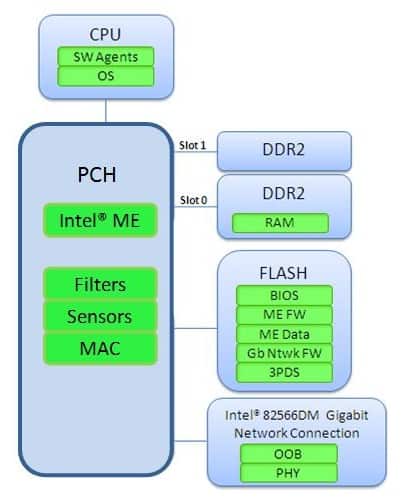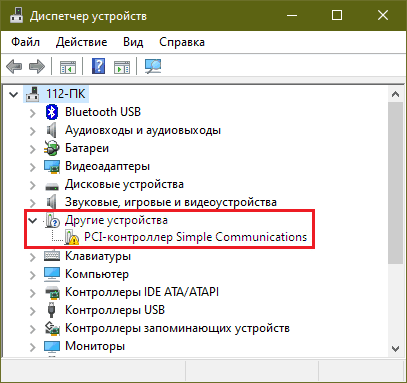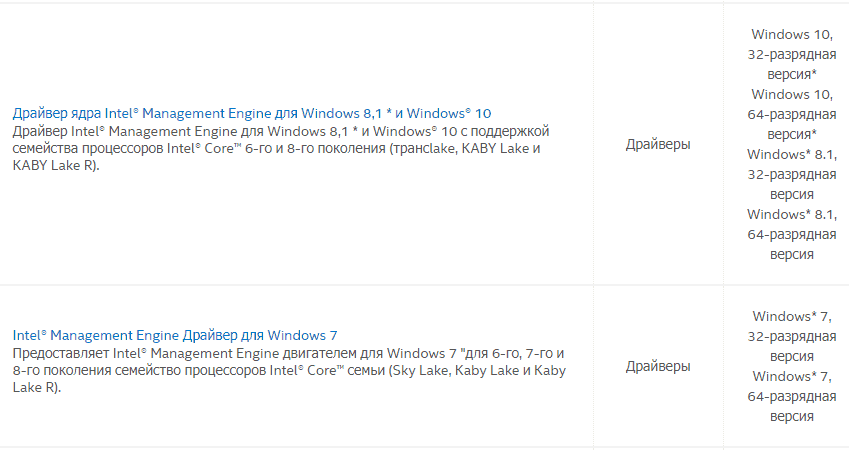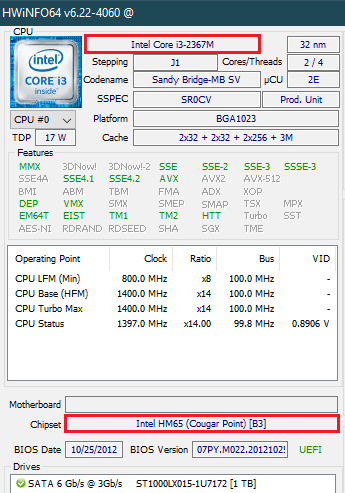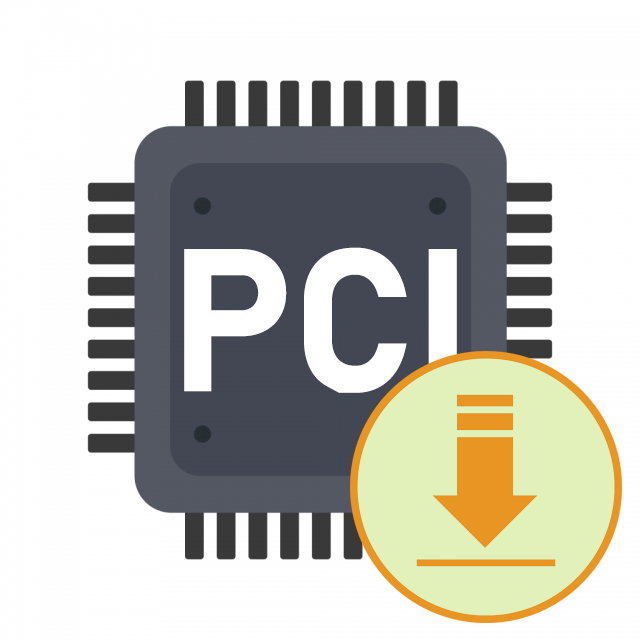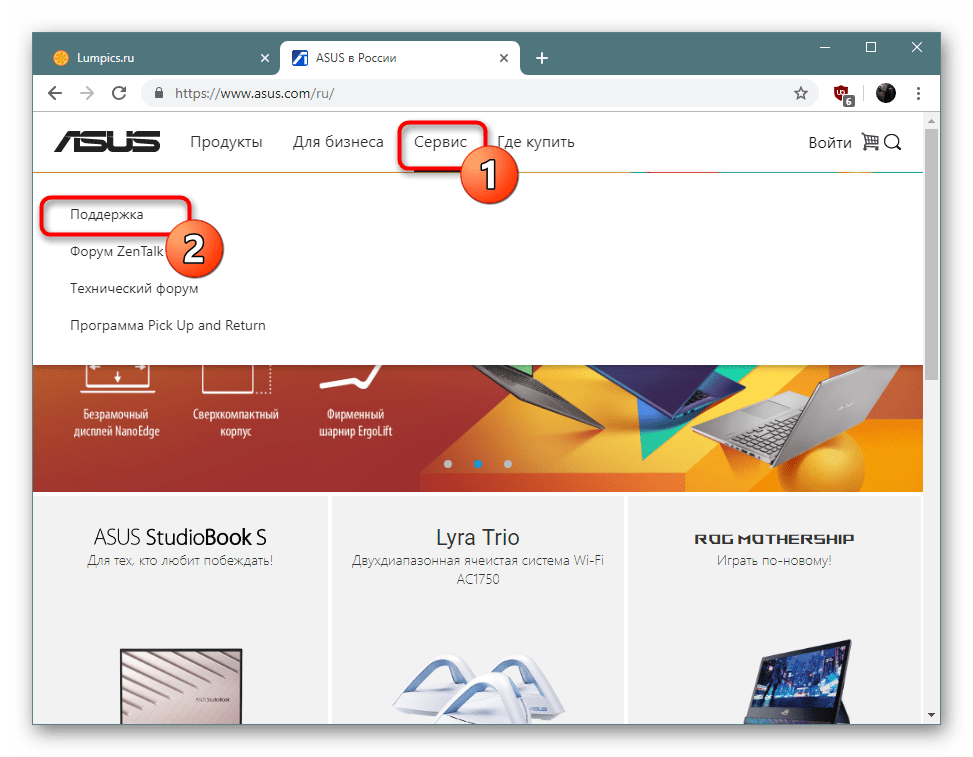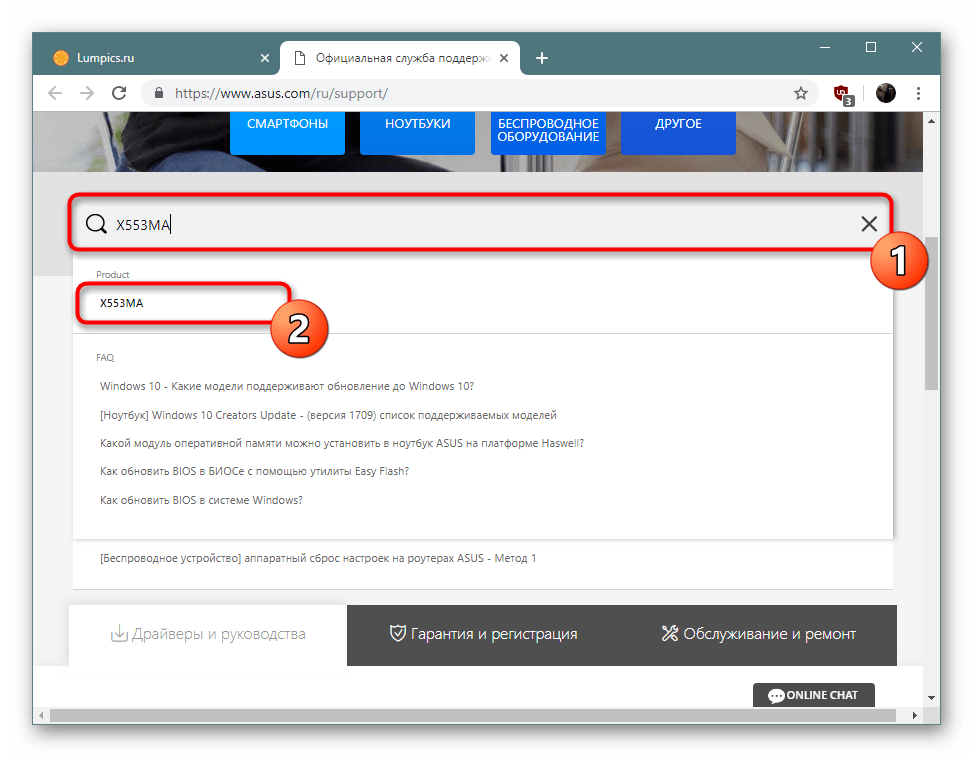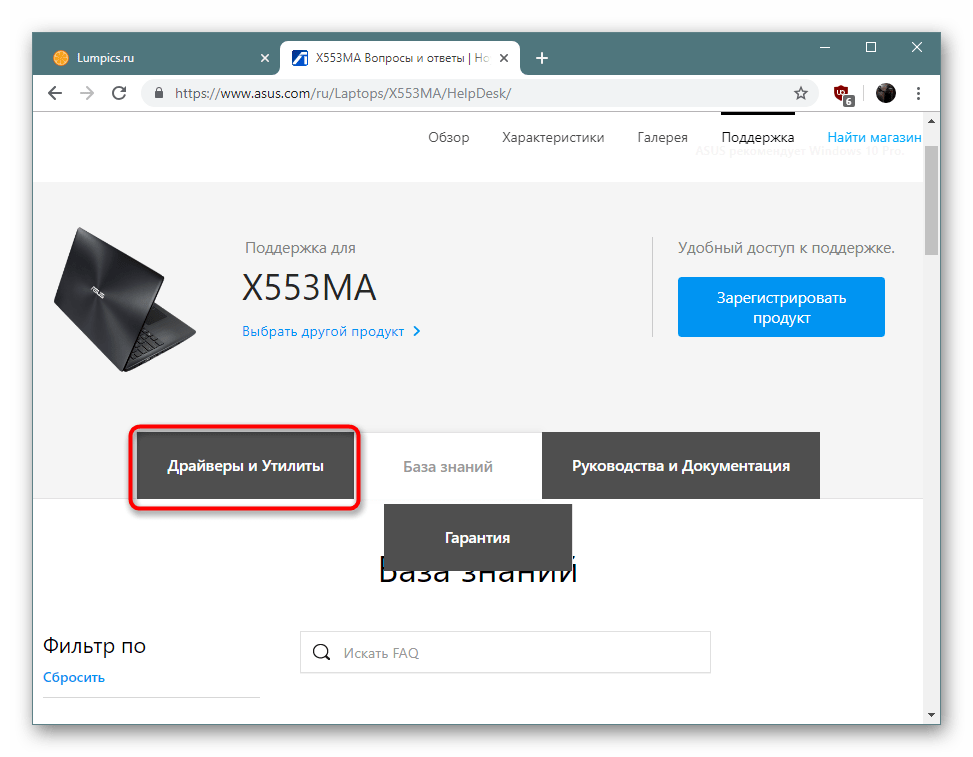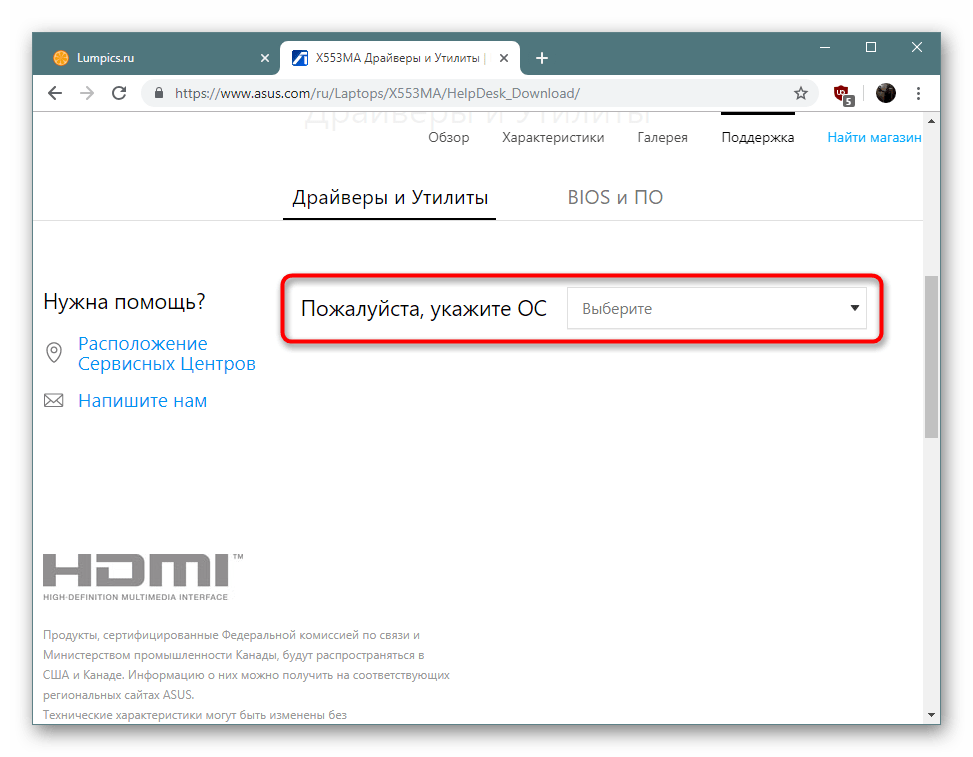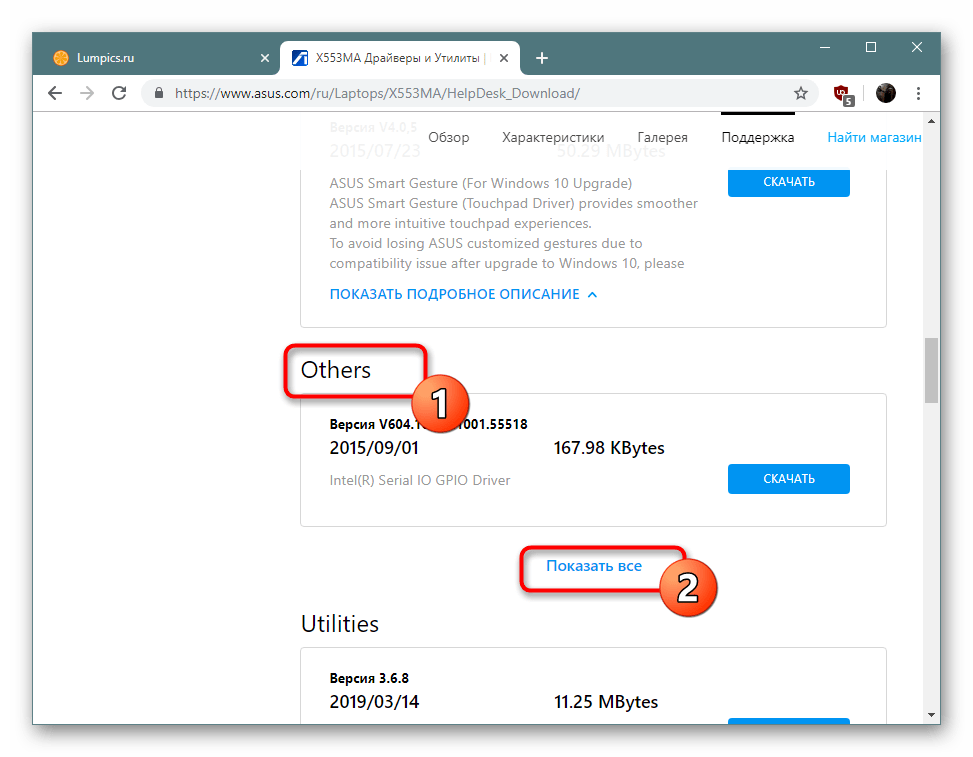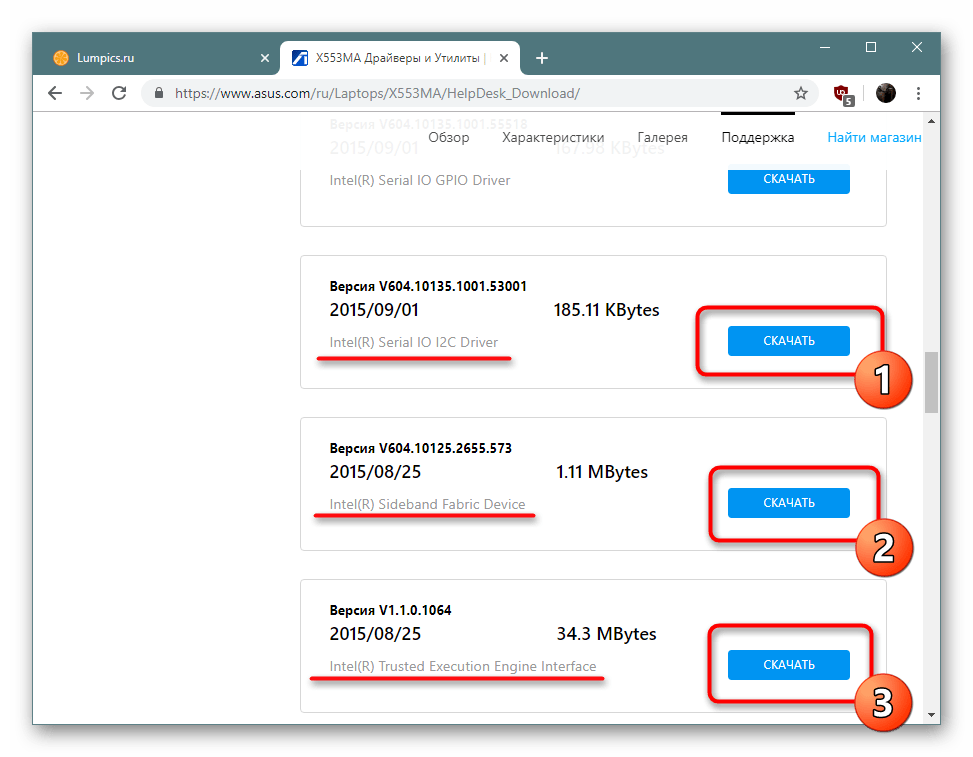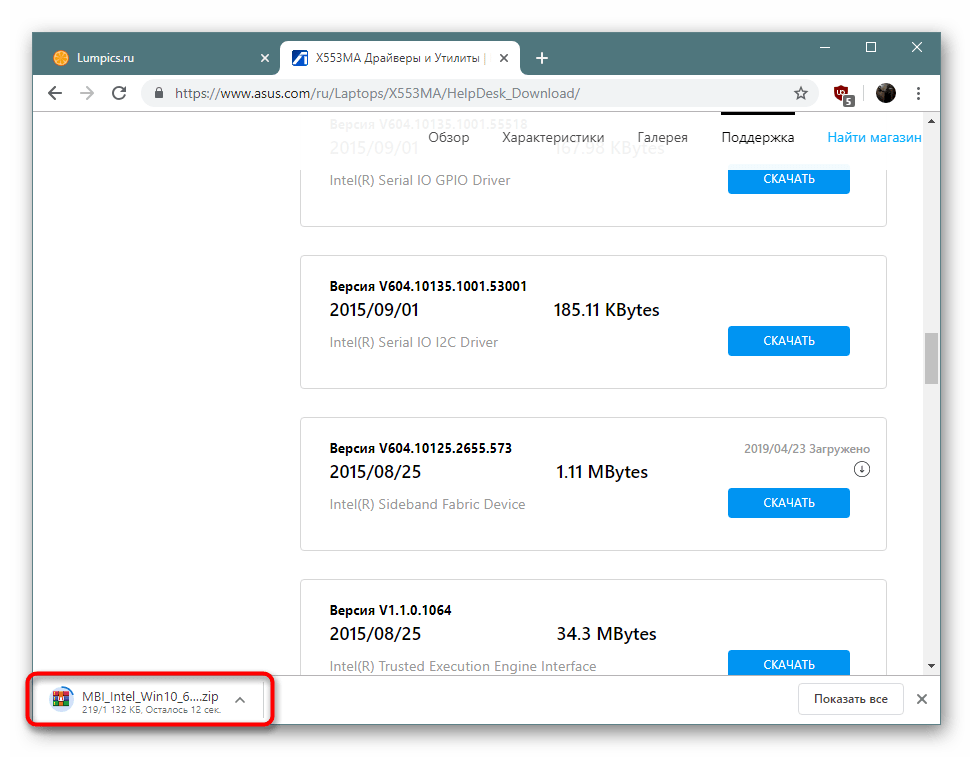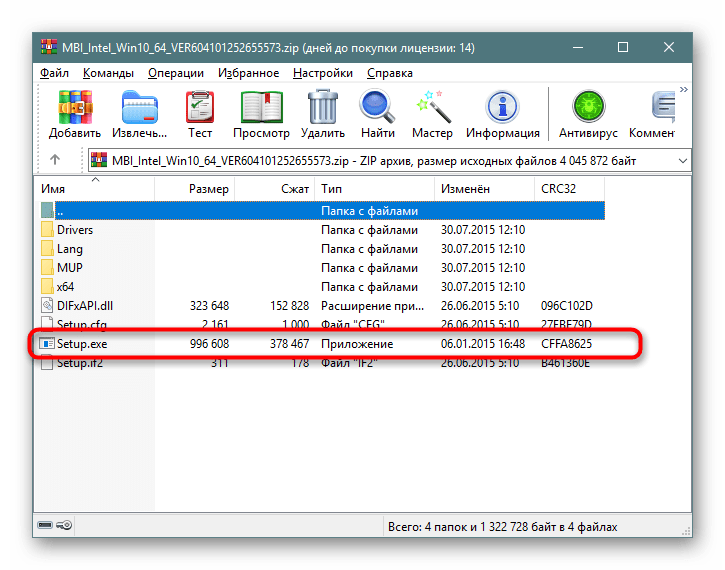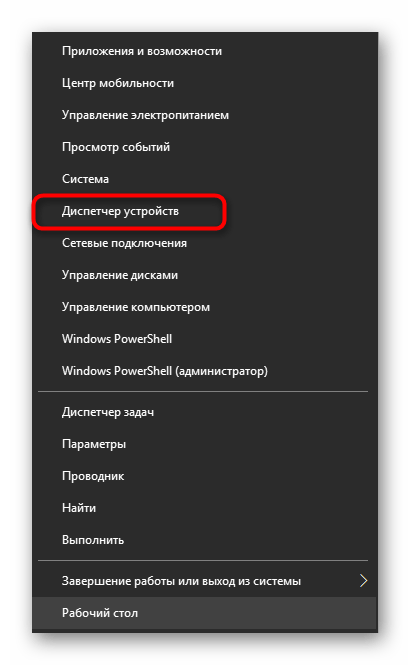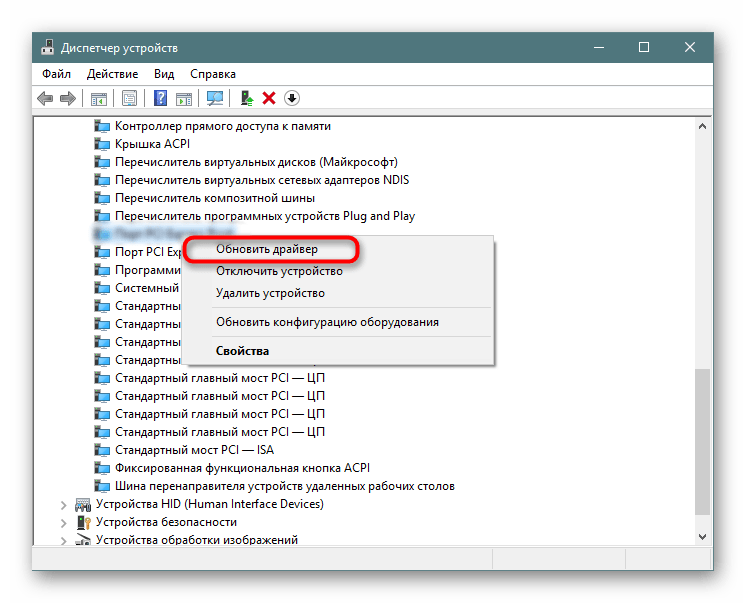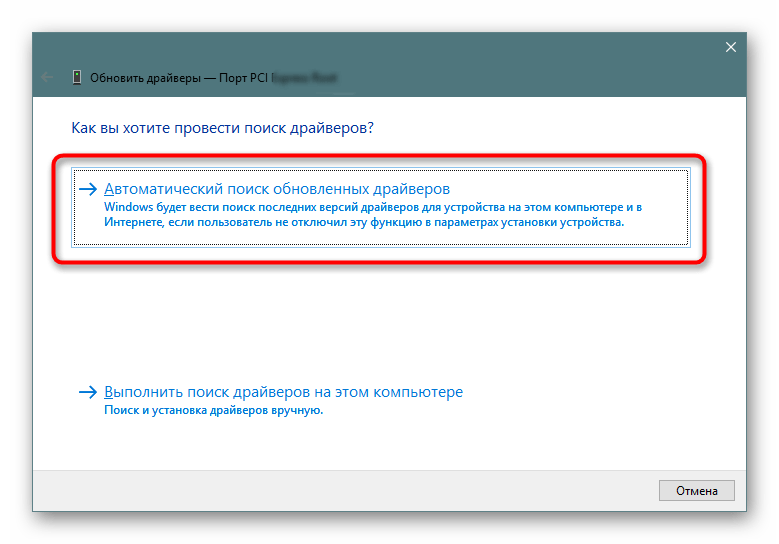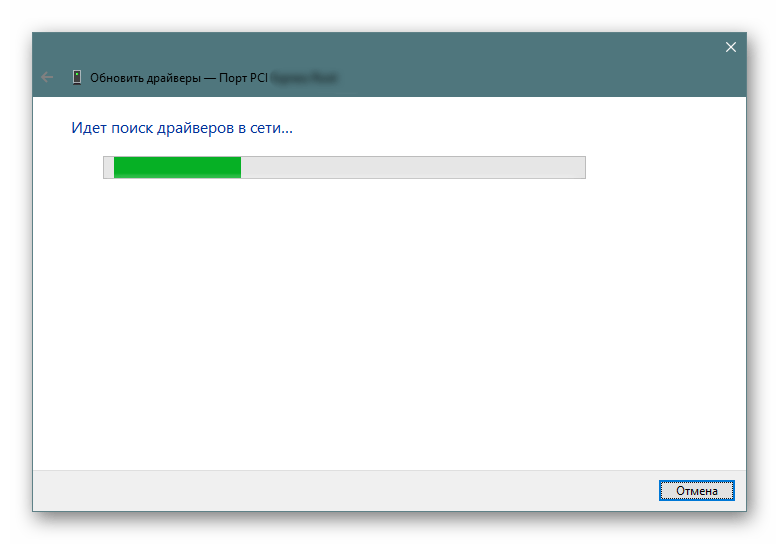Драйвер шины PCI, которая предназначена для подключения разных устройств: звуковые карты, видеокарты, сетевые платы, Wi-Fi адаптеры и многое другое.
Шина? Многим это слово думаю будет не особо понятно… а чтобы было понятно, то смотрите, шина это как канал данных. И уже к этому каналу данных подключаются устройства. Как? Очень просто — при помощи разьемов PCI Express или просто PCI-E:
Это и есть порты PCI. Однако есть старого образца — просто PCI, они слева, а есть нового образца — они справа. В названии отличаются буквой E или Express. Физически — в старом образце перемычка с одной стороны, а в новых — ближе к краю платы, если образно. Устройства несовместимы, то есть старое устройство для PCI нельзя установить в PCI-E, вообще никак.
Разьемы PCI-E могут отличаться размером — одни короткие, другие длинные, в чем разница? Те что короткие, они имеют меньшую скорость и подходят хорошо для таких устройств как сетевые платы, звуковые, Wi-Fi адаптеры. А вот те порты, которые длинные — обеспечивают максимальную скорость, которая нужна как раз для видеокарты. Но в длинные порты можно спокойно поставить и сетевую плату, звуковую, работать все равно будет. Но вообще длинный порт и короткий — не совсем верные названия, длинный это x16, короткий это x1, но есть и другие:
У вас могут быть проблемы с драйвером PCI Bus (например ошибка когда требуется перезапуск устройства). Как решение — удалите его в диспетчере устройств и выполните перезагрузку. Стандартный драйвер PCI Bus, который идет в составе Windows 10/7 — полностью подходит и обновлять его, либо устанавливать сторонний, вручную — нет смысла. Разница может быть только в названии, функциональность будет одинаковой. В крайнем случае, если хотите установить сторонний, а точнее специально для вашей материнки — ставьте, но сперва создайте точку восстановления.
Также не стоит обновлять драйвер PCI Bus через всякие утилиты автоматического обновления драйверов.
Например есть драйвер PCI Bus от AMD — он может быть поновее, однако по факту вряд ли это улучшит функциональность шины PCI. Поэтому не стоит заморачиваться по поводу этого драйвера, если все работает стабильно, то ничего не обновляйте.
Подробно о том что такое PCI Bus вы можете прочитать здесь.
На этом все. Надеюсь информация оказалась полезной. Удачи и добра, до новых встреч друзья.
- 990x.top
- Простой компьютерный блог для души)
- AMD PCI Device Driver — что это за драйвер?
- PCI устройство — что это за драйвер?
- PCI контроллер Simple Communications: что это такое и где взять для него драйвер
- Что такое PCI контроллер Simple Communications
- Что означает ошибка PCI Simple Communications Controller. Откуда скачать драйвер
- Pci устройство ввода что это
- Что это? ( к содержанию ↑ )
- Установка определенных драйверов ( к содержанию ↑ )
- Программа ( к содержанию ↑ )
- Поиск по ID ( к содержанию ↑ )
- Диск ( к содержанию ↑ )
- Характеристики шины
- Какие устройства могут быть установлены
- Графические адаптеры
- Звуковая плата
- Тюнеры
- Модем
- Плата расширения
- Итоги
- Ищем и устанавливаем драйверы для неизвестного PCI-устройства
- Способ 1: Сайт производителя материнской платы
- Способ 2: Фирменное программное обеспечение
- Способ 3: Онлайн-сервис от разработчиков
- Способ 4: Софт для установки драйверов от независимых разработчиков
- Способ 5: ID неизвестного PCI-устройства
- Способ 6: Автоматический поиск драйверов в Windows
- 📹 Видео
Видео:Другие устройства в диспетчере устройств как убрать Windows 11.Неизвестное устройство.PCI-контроллерСкачать

990x.top
Видео:Как устранить проблему с sm контроллер шиныСкачать

Простой компьютерный блог для души)
Видео:Код 28 — для устройства не установлены драйверы в Windows 10 и Windows 7 (решение)Скачать

AMD PCI Device Driver — что это за драйвер?
Драйвер контроллера PCI.
Драйвер входит в состав пакета AMD Chipset Drivers.
Скорее всего нужен для корректной работы шины PCI и для обеспечения максимальной скорости. Что такое шина PCI? Это разьем на материнской плате, часто не один, в который могут устанавливаться разные устройства — например сетевая плата, звуковая плата, внешний Wi-Fi модуль, дополнительные порты USB, и конечно же видеокарта. Последнее — пожалуй наиболее важное, поэтому ставить драйвер нужно. Тем более, что AMD добавила поддержку PCI Express 4.0, для корректной работы как раз возможно и нужен драйвер.
Windows 10 способна автоматически обновить данный драйвер. Это хорошо, но после установки, можно попробовать установить и драйвер с официального сайта AMD или с сайта вашей модели материнки. Редко, но иногда Windows ставит драйвер не очень старый, но стабильный, однако при этом не самой последней версии.
Вообще на самом деле шина называется не PCI, а PCI-E.
Вот как выглядит разьем PCI-E на материнке:
Кстати здесь первые три слева — это просто PCI, не Express, а обычные, и они существовали еще во времена Pentium 4. Сегодня их уже нет на современных платах, потому что они медленные. Три PCI, которые справа — уже современные разьемы, быстрее, скорости достаточно для современных видеокарт. PS: устройства просто PCI и PCI Express не совместимы, там элементарно физически нет совместимости.
Чтобы посмотреть установлены дрова или нет, то стоит открыть диспетчер устройств (Win + R > devmgmt.msc) и посмотреть нет ли устройства с восклицательным знаком. Второе — это открыть окно Программы и компоненты (Win + R > appwiz.cpl) и посмотреть в списке нет ли там установленных драйверов AMD PCI Device Driver, кроме этого, в этом же окне можно нажать Просмотр установленных обновлений — там тоже может быть нужная информация.
Собственно если драйвер не установлен, то может быть такая картина в диспетчере:
Надеюсь информация оказалась полезной. Удачи и добра, до новых встреч друзья!
Видео:Система Windows не смогла найти драйверы. Что делать?Скачать

PCI устройство — что это за драйвер?
PCI устройство — это оборудование, которое было подключено к шине PCI (позволяет расширить функциональность ПК), которая известна Windows, а вот подключенное оборудование может быть неизвестно, в таком случае нужно искать драйвер.
Первое, что нужно понимать — драйвер на PCI не нужен. Windows сама хорошо понимает что такое PCI. А вот устройство, которое там установлено — она может и не определить, если у нее нет драйверов. Именно в таком случае может отобразиться непонятное/неопознанное устройство PCI.
Что в таком случае делать? Самое правильное — попробовать найти драйвер самостоятельно при помощи данных ИД оборудования. Сперва открываем диспетчер устройств, это можно сделать простым способом:
- Зажмите кнопки Win + R, появится окошко Выполнить.
- Вставьте команду devmgmt.msc и нажмите ОК.
Далее находим то устройство, к которому хотим найти драйвер, нажимаем по нему правой кнопкой и выбираем пункт Свойства:
Потом активируем вкладку Сведения, где в меню Свойство выбираем ИД оборудования:
Потом вы увидите значения — это и есть та информация, при помощи которой можно понять что за устройство. Копируем любое, желательно не самое короткое и не самое длинное:
Потом с этой информацией отправляемся в Google.. в результатах можно попробовать найти драйвер. Но лучше — использовать специальный сайт, например DevID. Открываем сайт, далее там будет поисковая строка, куда и нужно вставить значение из ИД оборудования и нажать Искать:
Далее — будут результаты к вашему устройству. Эти драйвера могут подходит, или не очень, потому что могут быть похожие модели.. но в любом случае если что — выбираем свою операционку, разрядность, выбираем нужный драйвер и нажимаем Сохранить (кнопка дискеты):
Если видите одинаковые драйвера — выбирайте самый новый, смотрит на версию/дату. После — устанавливаем.
Внимание! Я также настоятельно советую перед установкой дров — сделать точку восстановления! И еще. С этого сайта DevID также можно скачать программу, которая проверить ваш ПК на наличие устройств без дров и предложит их автоматом установить. Прога неплохая, по сравнению с другими похожими, а также нет ничего лишнего, поэтому и советую ее вам.
Еще вы можете заметить такое неопознанное устройство как PCI Simple Communications Controller — это значит что нужно установить дрова Intel Management Engine, которые качать лучше только с официального сайта.
Надеюсь данная информация оказалась полезной. Удачи и добра, до новых встреч друзья!
Читайте также: Зимние шины bmw x4 g02
Видео:❓ Неизвестное устройство в Windows. Как решить проблему?Скачать

PCI контроллер Simple Communications: что это такое и где взять для него драйвер
Черные ящики компов хранят в себе много всякой всячины – неизвестной и непонятной. Не успели мы узнать о существовании контроллера шины SMBus и разобраться, где добывать для него драйвер, как перед нами замаячил еще один загадочный контроллер-непонятно-чего. И он, представьте себе, тоже требует соблюдения прав на установку личного драйвера.
Продолжим приручение электронных загогулин, которыми нашпигованы наши железные друзья. На очереди – PCI контроллер Simple Communications. Разберемся, что это такое, для чего нужно и где взять для него драйвер.
Видео:🖥️ Периферийное устройство Bluetooth драйвер WindowsСкачать

Что такое PCI контроллер Simple Communications
PCI Simple Communications Controller – Windows-компонент подсистемы Intel Management Engine (Intel ME), представленной микропроцессором, интегрированным в чипсеты одноименной марки, и его программным кодом.
В доступной документации, которая описывает функциональность и назначение Management Engine, говорится, что эта подсистема управляет отдельными технологиями Intel, связанными с контролем температурных режимов устройства, электропитанием в состоянии низкого энергопотребления, а также с защитой девайса от кражи и лицензированием некоторых программных продуктов. Однако там же сказано, что этот перечень функций не является исчерпывающим.
Что еще представляет собой Intel ME и на что она способна, можно только вообразить. Например, тот факт, что она расположена в самом «сердце» материнской платы – главной микросхеме, которая связана со всеми компонентами компьютера; работает без сна и передышки, так как питается от батарейки часов реального времени; имеет доступ к содержимому оперативной памяти; получает данные с датчиков аппаратного мониторинга; оснащена собственным сетевым интерфейсом с MAC-адресом и прямой связью с контроллером Ethernet, говорит о широчайших возможностях в плане установления удаленного доступа к устройству (даже выключенному!) и шпионажа за пользователем.
Впрочем, подтвердить или опровергнуть эти догадки пока не получается, так как принцип работы основной части Management Engine не документирован, а программный код зашифрован.
То, что она представляет собой легитимный бэкдор для спецслужб, Intel, разумеется, отрицает. Попытки взломать и отключить ME предпринимались раньше и предпринимаются сейчас, однако запретить ее запуск полностью нельзя, так как без нее невозможна загрузка центрального процессора.
Хотим мы или нет, но налаживать взаимодействие придется. И в этом нам поможет драйвер PCI контроллер Simple Communications.
Видео:Что такое Драйвера - Объяснение | Как это работаетСкачать

Что означает ошибка PCI Simple Communications Controller. Откуда скачать драйвер
Ошибки PCI Simple Communications Controller встречаются только на компьютерах, оснащенных чипсетом Intel, поскольку системы на AMD эту технологию не поддерживают ( не надейтесь, что они не шпионят, просто используют собственный аналог Intel ME ).
Выглядит ошибка примерно так, как показано на скриншоте выше – в Диспетчере устройств возле контроллера стоит желтый треугольник с восклицательным знаком. И, как вы наверняка догадались, для ее устранения достаточно переустановить драйвер, который можно скачать…
- … с сайта производителя вашего ноутбука или материнской платы ПК. Для некоторых моделей устройств отдельного драйвера Intel ME может не быть. Иногда разработчики включают его в состав пакета драйверов для чипсета.
- … с сайта Intel .
Для поиска подходящей версии драйвера Management Engine в центре загрузки Intel необходимо знать поколение либо модель чипсета/процессора вашего ПК, а также версию операционной системы.
На фрагменте этой таблицы представлены драйверы, предназначенные для шестого, седьмого и восьмого поколения процессоров семейства Intel Core – отдельный дистрибутив для установки на Windows 8.1 и 10 и отдельный для Windows 7. Эти драйверы совместимы с любыми моделями материнских плат на чипсете Intel, если на них установлен один из упомянутых ЦП.
Узнать, какой модели процессор и чипсет (PCH) работают в вашем компьютере, помогут уже известные вам утилиты аппаратного мониторинга, такие как AIDA64 или HWiNFO32/64 . Скриншот ниже сделан в последней.
Еще один способ найти подходящий драйвер PCI Simple Communications Controller – определить код устройства методом, описанным в статье про контроллер шины SMBus, и воспользоваться помощью поисковой системы. Однако для Management Engine это не самый подходящий метод, потому что всё, что нужно, проще и безопаснее найти на сайте Intel.
Видео:Как найти нужный драйвер. Простой способСкачать

Pci устройство ввода что это
Приветствую вас, дорогие читатели.
После переустановки операционной системы некоторые пользователи (в том числе и я) встречались с ситуацией, когда в «Диспетчере устройств» показывает, что необходим драйвер PCI-устройства для Windows 7. И чаще всего такое встречается на ноутбуках, хоть и на ПК также можно увидеть проблему. В некоторых случаях можно заметить определенные негативные моменты в работе устройства, проявляющиеся скоростью обработки информации, «паузами», а иногда и «остановками». В статье я постараюсь рассказать, как справиться с недугом.
Содержание статьи
Что это? ( к содержанию ↑ )
Сразу нужно сказать, что PCI-устройство не имеет конкретного назначения. Эта маркировка указывает на шину, с помощью которой подключается компонент. Само по себе оборудование может иметь разное назначение – модем, сетевая карта, cardreader и многое другое. А потому решить так сразу проблему не всегда удастся.
Установка определенных драйверов ( к содержанию ↑ )
Узнать, какой именно драйвер необходимо искать, можно несколькими способами. Для начала необходимо попасть в «Панель управления», а затем в «Диспетчер устройств».
В большинстве случаев проблемы встречаются в разделе «Другие устройства». Если нажать на это пункт, откроется выпадающий список, в левой части которого будет желтый восклицательный знак, а далее идти надпись.
Так, например, необходимо найти драйвер PCI-контроллер Simple Communications. Это означает, что на компьютере не найдено специального интерфейса между хостом и микропрограммой Management Engine от Intel.
Еще одной популярной проблемой считается наличие ошибки в Nv > официальный сайт и найти соответствующее ПО. Важно разыскать именно подходящее обеспечение (должны совпадать версии Windows, разрядность и даже выпуск БИОСа). Далее вы можете просто обновить драйвер или установить, если его не было. Иногда требуется перезагрузка.
Программа ( к содержанию ↑ )
Существует масса программ, позволяющих автоматически находить в Интернете и затем устанавливать не хватающие или более новые драйвера. Совсем недавно я как раз об одной такой рассказывал. Подробную информацию о ней и ее работе можно найти, перейдя по ссылке.
Поиск по ID ( к содержанию ↑ )
Иногда случаются ситуации, когда вы не можете так сразу определить, какое именно оборудование не работает. Кроме того, не помогает маркировка в «Диспетчере устройств». Что же делать в таком случае?
Читайте также: Шины энерджи формула р13
Чтобы для Windows 7 найти нужное программное обеспечение, нужно проделать несколько движений:
Заходим в «Панель управления» и «Диспетчер устройств».
Далее разыскиваем не установленное оборудование и вызываем на нем «Свойства».
Откроется окно, где мы переходим на вкладку «Сведения».
В выпадающем списке «Свойство» выбираем «ИД оборудования».
Выделяем и копируем первую строку, а далее отправляемся в Интернет, где и находим нужное ПО, отталкиваясь от полученных данных.
После этого устанавливаем программное обеспечение любым удобным способом.
Кстати, этот способ подходит и для устройств PCI Windows XP. Лучше всего искать на проверенных сайтах, чтобы ненароком себе не установить вирус.
Диск ( к содержанию ↑ )
Нередко вместе с ПК или ноутбуками (будь то Asus, HP, Lenovo или любая другая компания) в комплекте предоставляется переносное устройство со всеми необходимыми драйверами. Именно здесь и можно попробовать поискать нужное обеспечение.
Кроме того, смело обращайтесь в официальную техническую поддержку клиентов. Здесь часто помогают пользователям, указывая не только на название компонента, но и где можно скачать соответствующие небольшие программы.
Надеюсь, вам удастся разобраться с проблемой. Подписывайтесь, и вы узнаете еще много нового.
В рамках данной статьи будут рассмотрены наиболее распространенные на сегодняшний день PCI-устройства. Что это такое, и когда без него не обойтись – ключевые вопросы этого материала. Хотя данный стандарт постепенно уходит в прошлое, но все равно он будет актуальным еще достаточно долгое время. Его, по существу, можно считать прародителем самых современных интерфейсов ЮСБ и PCI-Express, которые пришли ему на смену.
Видео:*****Как Поставить И Настроить PCI Устройство*****Скачать

Характеристики шины
Перед тем как получим ответ на вопрос: «PCI-устройства: что это такое и где они используются?», рассмотрим характеристики данной шины. Свое победоносное шествие этот стандарт начал в 1991 году. Первым процессором, который мог с ним полноценно функционировать, был 80486. Чуть позже появились первые «Пентиумы», еще больше раскрывшие его потенциал. Физически за этой аббревиатурой скрывается группа разъемов, распаянных на материнской плате. За организацию их работы отвечает одна из микросхем, установленных на ней. Характеристики у PCI следующие:
- Разрядность — 32/64 бита.
- Частота работы — 33 или 66 МГц.
- Максимальная пропускная способность — 500 Мбайт/с (для 64 бит версии PCI 2.0).
- Напряжение питания — 3,3 В (для 32 бит) или 5 В (для 64 бит).
Еще один важный нюанс, который предопределил будущее этого стандарта. «Интел» сделала его «открытым». То есть каждый разработчик мог при желании разработать любую плату расширения, которая без проблем работала бы с этим стандартом.
Видео:Как узнать какие драйвера нужныСкачать

Какие устройства могут быть установлены
В слот расширения PCI могут быть установлены различные устройства. Среди них можно выделить:
- Графический адаптер.
- Звуковую карту.
- Тюнер.
- Плату расширения.
- Сетевую карту.
Это список можно продолжать до бесконечности. По существу – это полный аналог современной шины ЮСБ, но только с более низкой скоростью передачи данных. Даже драйвер PCI-устройств инсталлируется аналогичным образом. Многие идеи, которые были реализованы в этой устаревшей шине, получили дальнейшее развитие в более современных стандартах. Шина PCI оказала очень большое влияние на дальнейшее развитие компьютерной техники.
Видео:Sm контроллер шины windows 7/32 bit chipset SM Bus controller and others driversСкачать

Графические адаптеры
Для вывода графического изображения использовалась PCI-видеокарта. В свое время это позволило значительно увеличить производительность компьютерных систем и полностью раскрыть потенциал процессоров 80486 и первых «Пентиумов».
Но время не стоит на месте. То, что тогда стало революционным решением, на сегодняшний день устарело как морально, так и физически. До 1997 года у таких графических ускорителей не было аналогов. Поэтому их можно было встретить на каждом персональном компьютере. И лишь только с появлением слота AGP на материнской плате такие адаптеры уступили новым графическим решениям пальму первенства по производительности.
Сейчас PCI-видеокарта – большая редкость. Ее можно встретить только на очень старых персональных компьютерах. Можно сказать, что это уже анахронизм. Их производительности достаточно только для решения наиболее простых задач – набора текста, работы с текстовым процессором и просмотра картинок. А вот с более сложными приложениями обязательно возникнут проблемы, и в таком случае их лучше не запускать.
Видео:ОБЪЯСНЯЕМ PCI Express 4.0Скачать

Звуковая плата
Звуковая плата – это тоже одна из разновидностей PCI-устройства. Что это такое? Ответ на этот вопрос достаточно прост. До 1997 года на материнских платах не было интегрированных звуковых адаптеров. Поэтому для организации акустической системы использовались именно такие приспособления. С одной стороны такая плата оснащалась «классическим» разъемом для установки в слот расширения. Интерфейсная ее панель выводилась на тыльную сторону системного блока.
Для фиксации внутри компьютера использовался один болт. Качество звучания их оставляло желать лучшего. Но все равно это был прорыв, который нельзя недооценивать. Именно установка таких устройств позволяла раньше любой компьютер превратить в настоящий мультимедийный центр. Можно было на такой ЭВМ и музыку послушать, и фильм посмотреть, и в игру поиграть.
Видео:Не работают USB порты - 3 способа Решения! Windows 7/8/10/11Скачать

Тюнеры
Еще один важный тип устройств для данной шины – это тюнер. Такой PCI-контроллер позволяет просматривать телевизионные передачи и прослушивать радио. Для обеспечения работоспособности такой платы к ней нужно в обязательном порядке подключить внешнюю антенну. Иначе качество принимаемого сигнала будет далеким от идеала.
Кроме того, в комплекте с тюнером в обязательном порядке шел пуль дистанционного управления. Это позволяло превратить компьютер в настоящий телевизор. Большого распространения подобная практика не получила, но все равно бывали случаи, когда без такого ноу-хау было не обойтись. Например, занятому человеку такое решение позволяло постоянно быть в курсе событий.
Видео:Причина тормозов компьютера из-за драйвера SATA AHCIСкачать
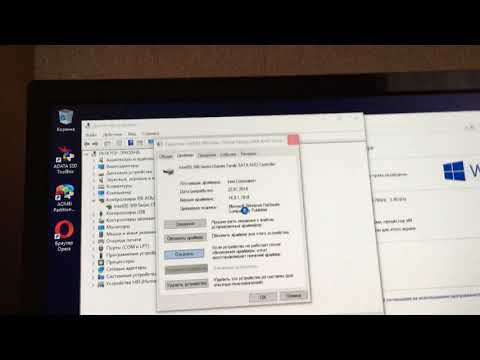
Модем
Важный атрибут старых компьютеров – это модем. С его помощью можно было раньше подключаться к Интернету. Большая часть таких устройств была внутреннего исполнения, то есть устанавливалась в слот PCI. Сейчас их с этого сегмента благополучно вытеснили сетевые карты. Хотя еще остались сферы, где им нет альтернативы. Одна из них – это система «Клиент-Банк», которая часто встречается в бухгалтерии. С ее помощью бухгалтер может контролировать состояние счетов компании и при необходимости делать платежи.
Видео:Для устройства не установлены драйверы Код 28Скачать

Плата расширения
Нередко в диспетчере устройств можно встретить следующее устройство: «PCI контроллер simple communications». За этим словосочетанием скрывается плата расширения. Она позволяет увеличить количество портов для подключения периферийных устройств или жестких дисков. То есть подобное приспособление устанавливается в слот расширения материнской платы, а с внешней стороны оно оснащено разъемами ЮСБ, КОМ или ЛПТ. Лет 5 назад это позволяло существенно увеличить количество подключенных периферийных устройств. Сейчас же количество портов на материнской плате выросло в разы, и потребность в установке подобных контроллеров просто отпала.
Видео:Установка ВСЕХ Драйверов на Windows 7/8/10 в Один Клик | UnderMindСкачать

Итоги
В данном материале был дан ответ на вопрос: «PCI-устройства — что это такое и где они используются?»
Читайте также: Как обозначается сезонность шин
Как видим, это достаточно широкая гамма устройств, которая позволяет превратить ваш компьютер в настоящий центр для развлечений. По крайней мере, это утверждение было справедливо до недавних пор. Сейчас ситуация немного изменилась. Все больше компонентов интегрируются непосредственно в сам процессор или на материнскую плату. Поэтому и потребность в них отпадает. Можно встретить и прочее устройство моста PCI, например, сетевая карточка, которая позволяет объединить компьютеры в локальную вычислительную сеть. Единственное устройство, которое пока не имеет достойной альтернативы, – это тюнер для приема телепередач и прослушивания радио. Но уже и в этом сегменте начали появляться компактные ЮСБ-аналоги. В общем, стандарт PCI постепенно уходит в прошлое, но он все равно будет продолжительное время присутствовать на рынке.
Обычно все драйверы для используемого в ПК оборудования устанавливаются без каких-либо проблем, однако иногда пользователи сталкиваются с достаточно сложной ситуацией — отображением в «Диспетчере устройств» неизвестного PCI-устройства. После поисков в интернете оказывается, что получить информацию об этом комплектующем достаточно сложно, соответственно, подобрать подходящий драйвер просто невозможно. Сегодня мы предлагаем ознакомиться с несколькими доступными вариантами инсталляции ПО к неизвестному PCI-оборудованию, каждый из которых будет полезен в определенных ситуациях.
Видео:Периферийное устройство bluetooth и желтый треугольник - что делать?Скачать

Ищем и устанавливаем драйверы для неизвестного PCI-устройства
Операционная система не может распознать упомянутое устройство как раз по причине отсутствия драйвера, иногда это приводит даже к тому, что нельзя получить аппаратный идентификатор, который и служит определителем железа. Если уведомление об этом девайсе не пропало после комплексной инсталляции ПО, например, из идущего в комплекте диска, значит что-то установилось неправильно или вовсе было пропущено. Поэтому придется вручную разбираться с этой проблемой.
Перед началом выполнения следующих инструкций обладателям материнских плат на базе Intel советуем ознакомиться с отдельной нашей статьей по следующей ссылке. Там показана процедура поиска и установки драйверов для PCI-контроллера Simple Communications, которые иногда не входят в стандартный набор и не добавляются в Windows автоматически. Возможно, Intel Management Engine — это именно тот компонент, что и находится в состоянии неизвестного на данный момент.
Способ 1: Сайт производителя материнской платы
Любое оборудование, подключаемое через порт PCI, располагается на самой системной плате, соответственно, подходящий драйвер должен быть доступен на официальном сайте разработчика материнки или ноутбука. Мы возьмем за пример сайт ASUS, чтобы показать пример поиска и загрузки необходимых компонентов.
- Откройте главную страницу нужного сайта, где перейдите в раздел поддержки, щелкнув на соответствующую кнопку.
На странице продукта переместитесь в раздел «Драйверы и Утилиты».
Обязательно определите текущую версию операционной системы, чтобы получить только совместимые драйверы.
Нельзя дать точный ответ, какого именно драйвера не хватает, поэтому придется отыскать его вручную путем подбора. Рекомендованное, но не обязательное ПО находится в «Others», потому раскройте список, чтобы просмотреть все компоненты.
По завершении загрузки запустите EXE-файл или архив.
В случае с архивом Setup.exe находится в корне, достаточно будет запустить его и дождаться окончания инсталляции.
Такой метод считается самым безопасным, однако он не всегда эффективен в этой ситуации и вызывает трудности у некоторых пользователей. Поэтому в случае нерезультативности подбора драйверов мы советуем перейти к альтернативным вариантам.
Способ 2: Фирменное программное обеспечение
Производители материнских плат и лэптопов заинтересованы в том, чтобы у обладателей их продукции возникало как можно меньше трудностей при ее использовании. Поэтому они стараются всячески помогать юзерам, создавая отдел технической поддержки и выкладывая на сайт различные инструкции. Однако самым важным и полезным решением считается фирменное программное обеспечение, в функциональность которого входит и инструмент по автоматическому обновлению драйверов. По ссылке ниже вы найдете руководство по работе в ASUS Live Update.
Если ASUS активно занимается производством и системных плат, и ноутбуков, то HP показала себя только в последнем типе девайсов. Эта компания тоже представляет подобный вспомогательный софт, работающий примерно по такому же принципу. Всю информацию по этой теме ищите в материале далее.
Способ 3: Онлайн-сервис от разработчиков
Онлайн-сервисом для инсталляции ПО известна компания Lenovo, знаменитая своими ноутбуками с демократичными ценниками. Конечно, такое решение по поиску драйверов намного удобнее тех, о которых шла речь ранее, но сейчас такие веб-ресурсы непопулярны, поэтому этот вариант и находится на третьем месте в нашем списке. Если вы являетесь владельцем Lenovo, обратите внимание на приведенный ниже материал.
Способ 4: Софт для установки драйверов от независимых разработчиков
В Способе 2 вы были ознакомлены с фирменными утилитами по поиску и инсталляции драйверов, но не каждая фирма заинтересована в выпуске подобного софта. Если же вам не удалось отыскать его, советуем ознакомиться с ПО от сторонних разработчиков, которые поддерживают работу практически со всем встроенным и периферийным оборудованием. Выбранный инструмент автоматически проведет сканирование системы, загрузит и установит недостающие файлы. От пользователя требуется только вручную задать параметры анализа и запустить выполнение операции.
Что касается конкретных решений, то мы можем порекомендовать обратить внимание на DriverPack Solution. Программа корректно взаимодействует даже со старыми комплектующими и часто находит подходящие файлы для неизвестных PCI-устройств, используя их идентификационный номер или другие сведения. Детальное руководство по обновлению драйверов через DriverPack вы найдете в статье от другого нашего автора по следующей ссылке.
Способ 5: ID неизвестного PCI-устройства
Каждое оборудование имеет свой уникальный номер, выступающий аппаратным идентификатором в операционной системе. Однако в случае с неизвестным PCI-устройством этого сведения недостаточно для корректного отображения в Windows. Поэтому мы предлагаем задействовать этот код, чтобы самостоятельно отыскать совместимые драйверы через специализированные онлайн-сервисы. Развернутые инструкции по этой теме вы найдете в отдельном нашем материале, где весь процесс показан на примере нескольких веб-ресурсов.
Способ 6: Автоматический поиск драйверов в Windows
Порой встроенное средство Виндовс позволяет обойтись без применения дополнительных средств, касается это и случая с PCI-устройством. Нужно лишь самостоятельно запустить поиск драйверов, предварительно убедившись в наличии активного подключения к интернету. Вся процедура осуществляется буквально в несколько кликов:
- Щелкните ПКМ по кнопке «Пуск» и выберите «Диспетчер устройств» или откройте этот раздел любым другим удобным методом.
Найдите необходимое PCI-устройство, кликните на названии ПКМ и отыщите пункт «Обновить драйвер».
Запустите операцию автоматического поиска обновленных драйверов.
Дождитесь завершения поиска драйверов в сети.
Вы будете уведомлены о результатах операции. Если ПО для установки найти не удалось, воспользуйтесь другими методами, которые были рассмотрены ранее.
Проблема с отображением неизвестного PCI-устройства чаще всего возникает при отсутствии необходимых драйверов. Поэтому выше мы продемонстрировали все доступные варианты решения этой неполадки. Вам остается только выбрать работающий метод, после чего комплектующее должно корректно взаимодействовать с операционной системой.
Отблагодарите автора, поделитесь статьей в социальных сетях.
- Свежие записи
- Нужно ли менять пружины при замене амортизаторов
- Скрипят амортизаторы на машине что делать
- Из чего состоит стойка амортизатора передняя
- Чем стянуть пружину амортизатора без стяжек
- Для чего нужны амортизаторы в автомобиле
📹 Видео
Код 10 Запуск этого устройства невозможен — как исправить?Скачать
Драйверы. Установка, обновление и несколько полезных советовСкачать
Восклицательный знак в диспетчере устройств Windows. Исправляем и правильно устанавливаем драйверСкачать